跟大家讲讲联想大白菜u盘装系统教程
- 分类:U盘教程 回答于: 2021年06月06日 08:39:00
联想电脑运行的速度越来越慢;出现系统瘫痪不能使用,经常死机等一系列的问题,这个时候如果找不到具体原因,最好的办法就是电脑系统重装了,下面一起来看看小编和大家分享的一个重装教程吧。
1、下载安装大白菜装机工具,并制作一个大白菜U盘启动盘,U盘制作完成后,查询该电脑型号的U盘启动快捷键。接着重启电脑,在重启电脑的过程中不断地按下快捷键,稍后电脑会显示启动项设置,这时我们将U盘作为第一启动项即可。
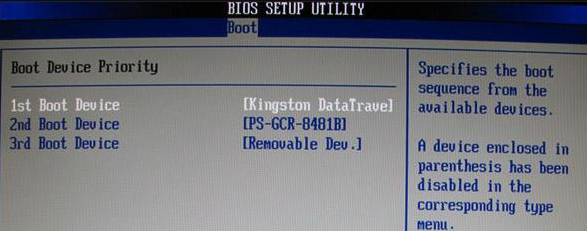
2、接下来会进入大白菜pe界面,一般选择启动Win10 X64 PE。
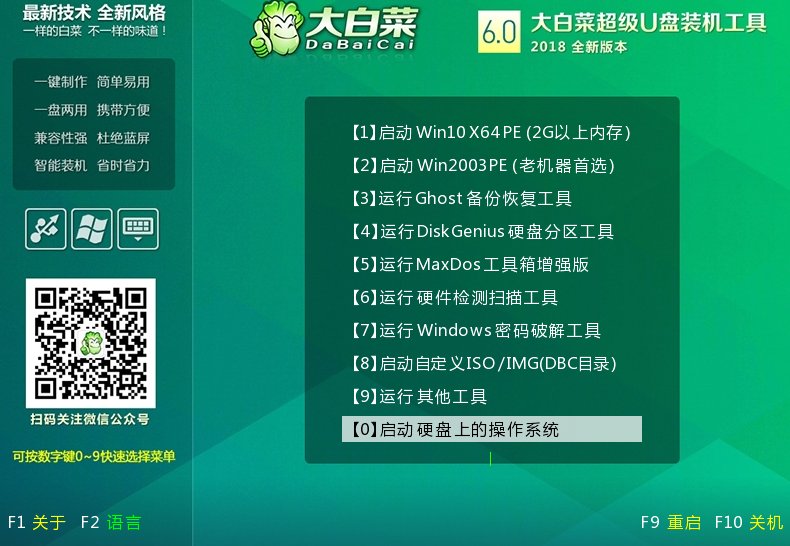
3、打开大白菜一键重装后,如果没有准备好系统镜像,我们可以选择系统下载。
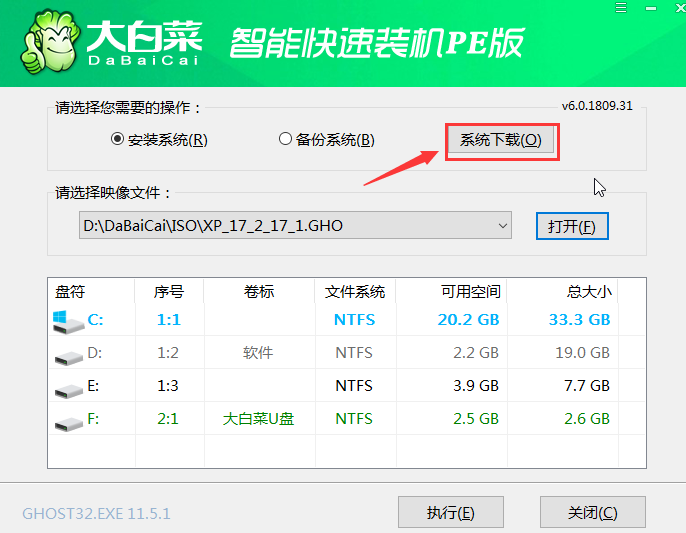
4、点击“系统下载”后,在弹出Windows系统在线下载窗口,我们可以在这里选择需要的系统下载,并进行安装。
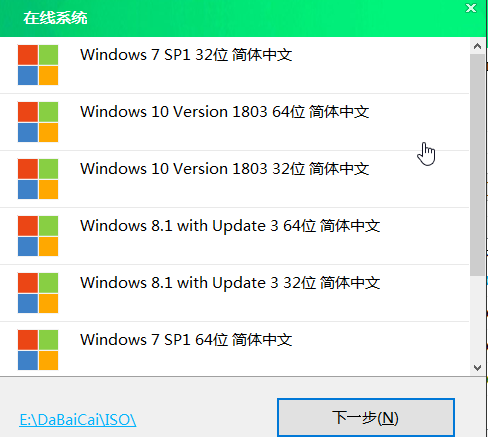
5、系统下载好后,提示是否安装,点击“立即安装”。
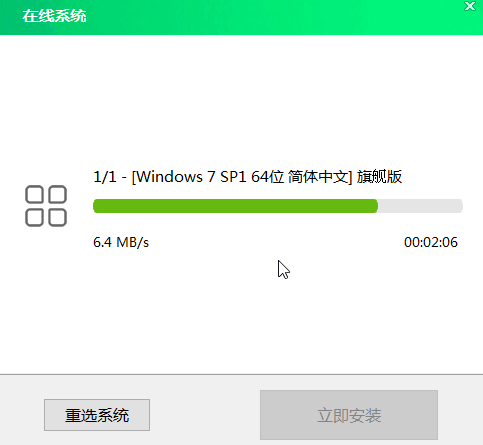
6、此时会弹出一键还原的提示窗口,勾选复选框后点击“是”。

7、安装完成提示重启,请先拔掉U盘再重启电脑。

8、系统下载并安装完成后,重启电脑,会进行系统的部署。期间会激活系统并安装驱动程序,耐心等待部署完成,即可进入安装好的系统。

以上就是联想大白菜u盘装系统教程了,希望对大家有帮助。
 有用
26
有用
26


 小白系统
小白系统


 1000
1000 1000
1000 1000
1000 1000
1000 1000
1000 1000
1000 1000
1000 1000
1000 1000
1000 1000
1000猜您喜欢
- usb供电,小编教你usb供电不足怎么解决..2018/04/24
- u盘启动设置教程2023/03/17
- u盘误删除数据恢复方法介绍..2021/12/15
- 详解u盘启动制作工具哪个好用..2021/07/16
- u盘在电脑上读不出来如何修复..2022/10/06
- 演示三星笔记本bios设置u盘启动教程..2021/06/07
相关推荐
- 台式电脑使用U盘轻松重装系统..2024/02/29
- U盘安装电脑系统的简易步骤..2023/11/17
- 小白一键重装系统制作u盘pe重装win10..2021/11/21
- 解决U盘修复问题的有效方法..2024/10/05
- 金山卫士u盘修复工具操作教程..2017/11/20
- 【实用指南】用手机代替U盘装系统:详细..2024/10/11














 关注微信公众号
关注微信公众号



